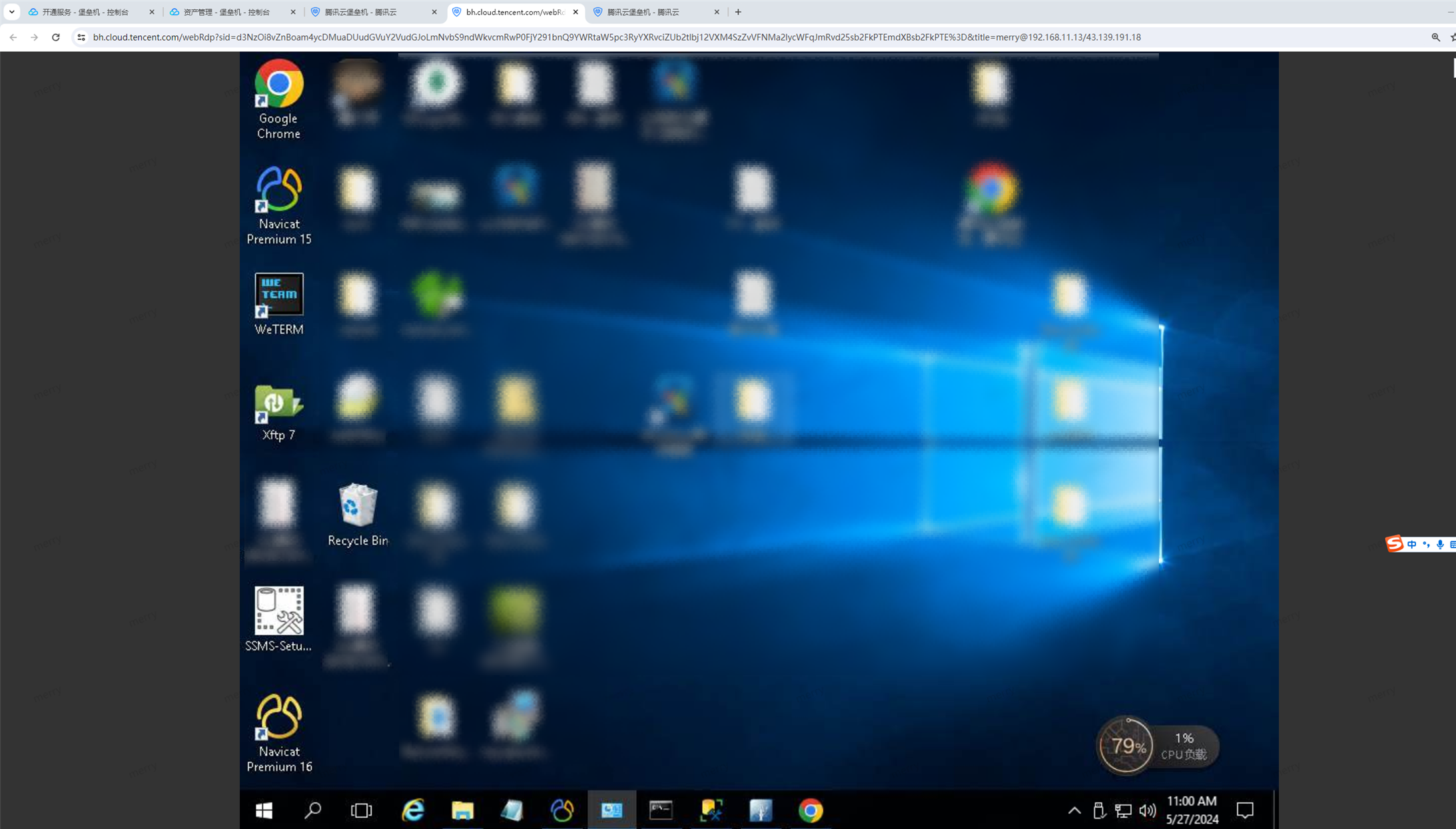操作场景
用户通过运维安全中心(堡垒机)进行对主机的访问和操作。下面将为您详细介绍如何通过 H5 方式访问主机。
前提条件
管理员已告知运维人员登录地址。
管理员已授予运维人员访问主机的权限。
运维人员已完成 账号激活。
操作步骤
说明:
通过运维安全中心(堡垒机)访问主机的所有操作将会被记录。
通过 H5 方式仅支持访问 Linux 和 Windows 主机。
通过 H5 方式访问 Windows 主机时,运维安全中心(堡垒机)支持调整内容缩放(更改文本、应用和其他项目的大小)和屏幕分辨率。
通过H5的方式访问和运维管理 Linux 系统
1. 在浏览器中输入运维页面登录地址,打开运维安全中心(堡垒机)运维页面;输入手机号、密码登录运维安全中心(堡垒机);也可以单击账号密码切换到账号名、密码方式登录。
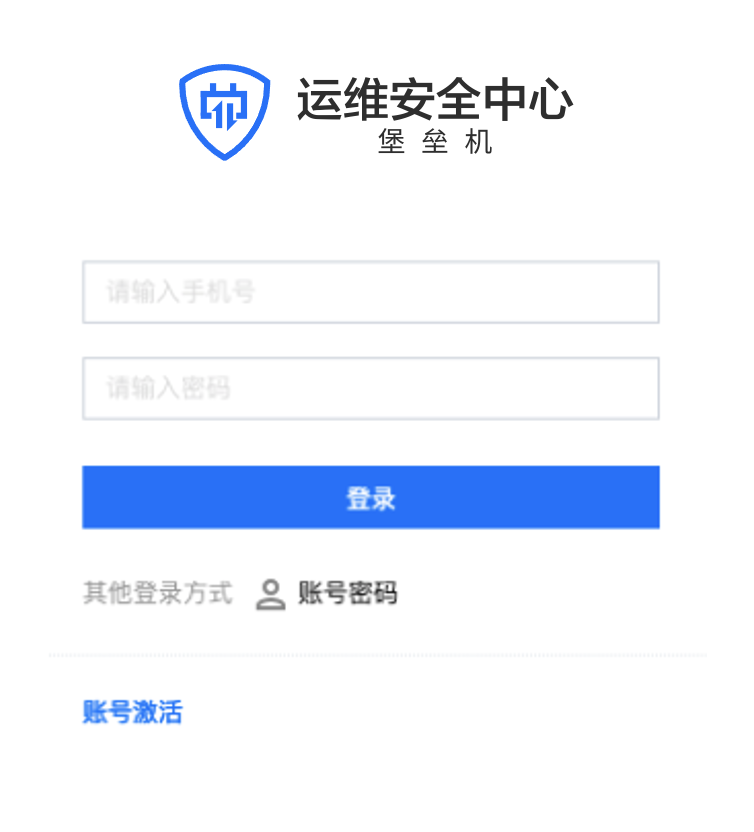
2. 进入运维安全中心(堡垒机)之后,在左侧导航中,选择主机资产。
3. 在主机资产列表页面,单击对应主机右侧的访问。

4. 在访问主机弹窗中,选择 SSH 访问协议,选择 Web 访问方式,选择需要访问的资产账号、资产密码,然后单击访问,即可通过 H5 的方式访问 Linux 主机。
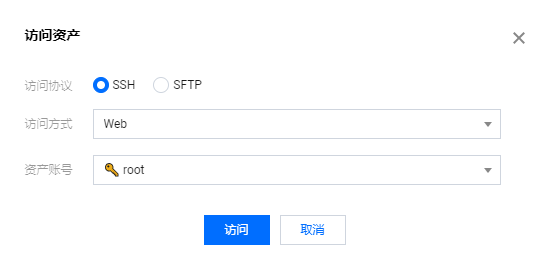
说明:
若选择账号已托管密码,则此处不需要再次输入密码。
5. 在 H5 运维页面,用户可直接输入操作命令。
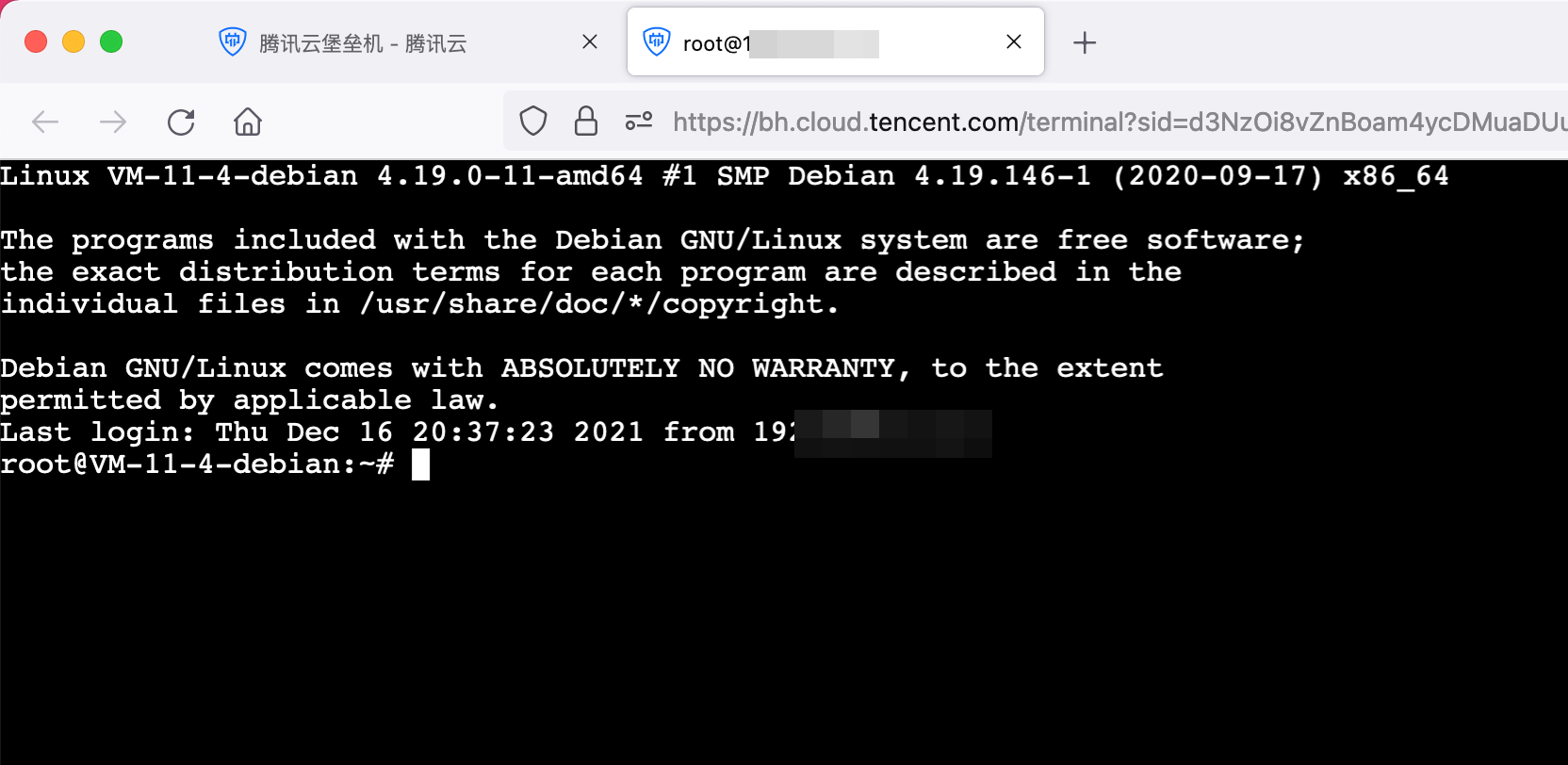
通过H5的方式访问和运维管理 Windows 系统
1. 在浏览器中输入运维页面登录地址,打开运维安全中心(堡垒机)运维页面;输入手机号、密码登录运维安全中心(堡垒机);也可以单击账号密码切换到用户名、密码方式登录。
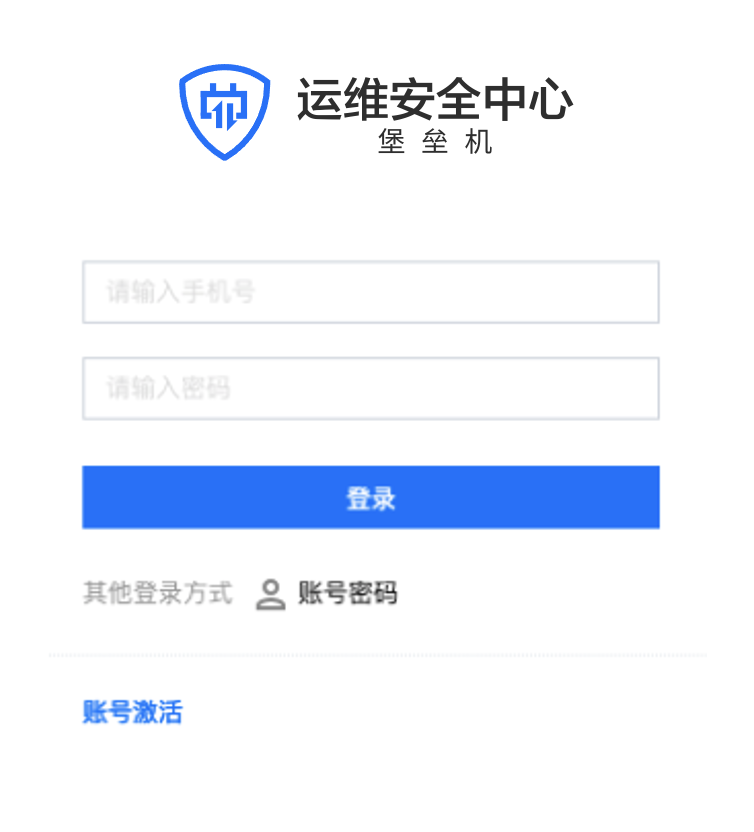
2. 进入运维安全中心(堡垒机)之后,在左侧导航中,选择主机资产。
3. 在主机资产列表页面,单击对应主机右侧的访问。

4. 在访问主机弹窗中,选择 Web 访问方式,选择需要访问的资产账号、资产密码,然后单击访问,即可通过 H5 的方式访问 Windows 主机。
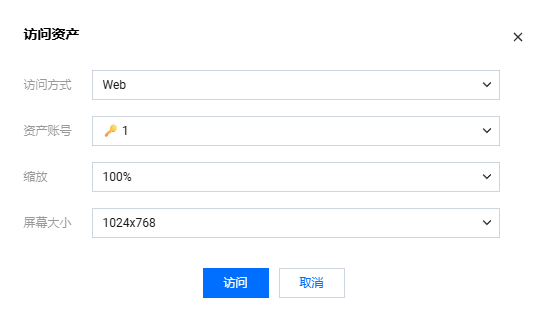
说明:
若选择账号未托管密码,则此处需要再次输入密码。
通过 H5 方式访问 Windows 主机时,运维安全中心(堡垒机)支持调整内容缩放(更改文本、应用和其他项目的大小)和屏幕分辨率。
5. 在 H5 运维页面,用户像在本地一样,直接以图形方式操作 Windows 系统。